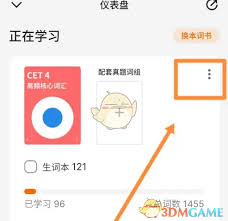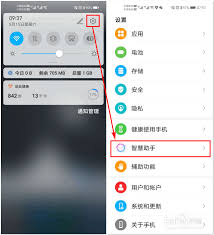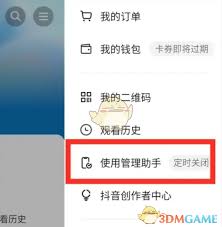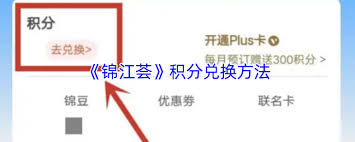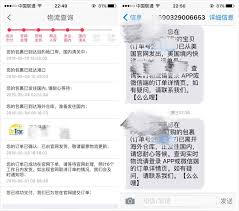如何释放C盘空间
2025-07-30 08:12:05 作者:xx
c盘空间不足是许多电脑用户经常遇到的问题,它可能导致电脑运行速度变慢,甚至出现各种故障。以下是一些释放c盘空间的有效方法。
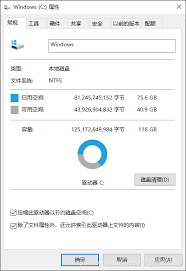
清理系统临时文件
系统在运行过程中会产生大量临时文件,这些文件占用了不少c盘空间。可以通过以下操作进行清理:打开“此电脑”,右键点击c盘,选择“属性”,在弹出的属性窗口中点击“磁盘清理”按钮,系统会开始扫描可清理的文件,勾选要清理的项目,如临时文件、回收站文件等,然后点击“确定”即可开始清理。
卸载不常用软件
一些不常用的软件安装在c盘,占用了大量空间。打开“控制面板”,选择“程序和功能”,在这里可以看到已安装的软件列表,找到不常用的软件,点击“卸载”,按照提示完成卸载操作。
转移虚拟内存
虚拟内存默认设置在c盘,会占用一定空间。右键点击“此电脑”,选择“属性”,在弹出的窗口中点击“高级系统设置”,在“系统属性”窗口的“高级”选项卡下,点击“性能”区域的“设置”按钮,在“性能选项”窗口中切换到“高级”选项卡,点击“虚拟内存”区域的“更改”按钮,在“虚拟内存”设置窗口中,选择除c盘外的其他磁盘分区,然后设置合适的虚拟内存大小,点击“确定”保存设置。
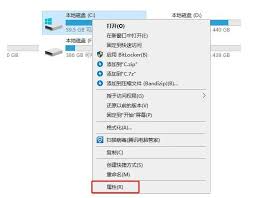
清理系统更新备份
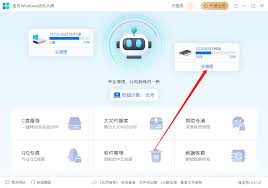
系统更新会在c盘保存一些备份文件,占用空间。打开“c:⁄⁄windows⁄⁄softwaredistribution⁄⁄download”文件夹,这里面存放着系统更新的下载文件,可以将其全部删除,释放大量空间。但需注意,删除后可能会影响后续系统更新的自动下载,如果遇到问题可再重新下载更新文件。
禁用系统休眠
系统休眠功能会在c盘生成一个较大的休眠文件hiberfil.sys。以管理员身份运行命令提示符,输入“powercfg -h off”并回车,即可禁用系统休眠,同时删除hiberfil.sys文件,释放相应空间。若之后又想启用休眠功能,输入“powercfg -h on”即可。
通过以上这些方法,可以有效地释放c盘空间,让电脑运行更加流畅。定期对c盘进行清理和优化,能保持电脑良好的性能状态。
免责声明:以上内容源自网络,版权归原作者所有,如有侵犯您的原创版权请告知,我们将尽快删除相关内容。